Merhaba
Her tür hata Windows olmadan, muhtemelen çok sıkıcı olurdu?
Bir tanesiyle, hayır, istemiyorum ve yüzleşmek zorundayım. Hata özü şöyledir: ağ erişimi kaybolur ve tepside bir saatin yanında bir ileti görüntülenir "İnternete erişimi olmayan tanımlanamayan ağ"... Genellikle ağ ayarları kaybolduğunda (veya değiştirildiğinde) görünür: örneğin sağlayıcınızın ayarlarını değiştirirseniz veya Windows'u güncellerken (yeniden yüklerseniz) vb.
Böyle bir hatayı düzeltmek için çoğunlukla bağlantı ayarlarını doğru bir şekilde yapmanız yeterlidir (IP, maske ve varsayılan ağ geçidi). Ama sıradaki her şey hakkında ...
Bu arada, makale modern Windows'la alakalı: 7, 8, 8.1, 10.
Hata düzeltme "Internet'e erişimi olmayan tanımlanamayan ağ" - adım adım önerileri

Şebekeye erişmek için sağlayıcı ayarlarını değiştirdiniz mi? Bu, arifesinde olduğunuzda sizi temin eden kişiye sormanızı önerdiğim ilk sorudur:
- windows'da güncelleme yüklemedi (ve yüklü oldukları bildirimleri yoktu: Windows'u yeniden başlattığınızda);
- windows'u yeniden yüklemedi;
- ağ ayarlarını değiştirmedik (çeşitli "tweaker'ları kullanmadıklarım da dahil);
- ağ kartı veya yönlendiriciyi (dahil modem) değiştirmediniz.
1) Ağ bağlantı ayarlarını doğrulayın
Gerçekte, bazen Windows, ağa erişmek için IP adresini (ve diğer parametreleri) doğru olarak belirleyemez. Sonuç olarak, benzer bir hata gözlemliyorsunuz.
Ayarları yapmadan önce bilmeniz gerekenler:
- Yönelticinin IP adresi, çoğunlukla: 192.168.0.1 veya 192.168.1.1 veya 192.168.10.1 / şifre ve giriş yöneticisi (ancak bulmak için en kolay yol, yönlendiricinin el kitabına bakmak veya aygıtın kutusuna yapıştırmaktır (eğer varsa), belki de yönlendiricinin ayarlarını nasıl gireceğinizle ilgili bir makale :);
- bir yönlendiriciniz yoksa - anlaşmada İnternet sağlayıcısı ile ağ ayarlarını bulun (doğru IP ve alt ağ maskesini belirtene kadar bazı sağlayıcılarda - ağ çalışmaz).
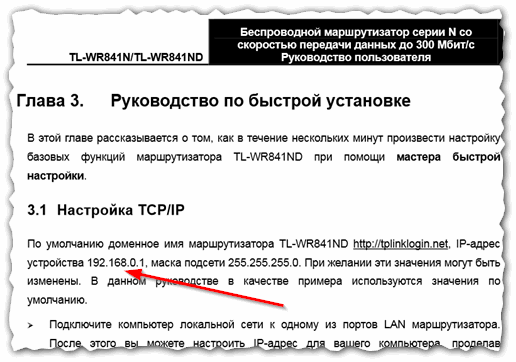
Şek. 2 Yöneltici TL-WR841N'yi kurma kılavuzundan ...
Şimdi, yönlendiricinin IP adresini bilerek, Windows'daki ayarları değiştirmeniz gerekiyor.
- Bunu yapmak için, şu adrese gidin: windows Denetim Masası, daha sonra bölümüne ağ ve Paylaşım Merkezi.
- Sonra " Bağdaştırıcı ayarlarını değiştir"seçip adaptörünüzü listeden seçin (bağlantı yapılırken: Wi-Fi ile bağlıysa - kablo bağlantısı Ethernet ise, kablosuz bağlantı) ve özelliklerine geçin (bkz. Şekil 3).
- Bağdaştırıcı özelliklerinde " Internet Protokol Sürümü 4 (TCP / IPv4)"(bakınız Şekil 3).

Şimdi aşağıdaki ayarları yapmanız gerekir (bkz. Şekil 4):
- IP adresi: yönlendiricinin adresinden sonraki IP'yi belirtin (örneğin, yönlendirici IP 192.168.1.1'e sahipse - yönlendirici IP 192.168.0.1'e sahipse 192.168.1.2'yi belirtin, daha sonra 192.168.0.2'yi belirtin);
- Alt ağ maskesi: 255.255.255.0;
- Varsayılan ağ geçidi: 192.168.1.1;
- Tercih edilen DNS sunucusu: 192.168.1.1.
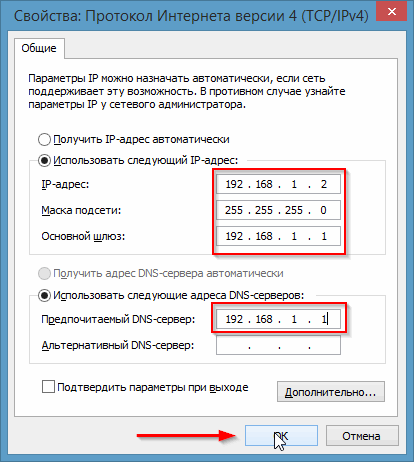
Şek. 4 Özellikler - Internet Protokol Sürümü 4 (TCP / IPv4)
Ayarları kaydettikten sonra, ağ çalışmaya başlamalıdır. Bu gerçekleşmezse, büyük olasılıkla yönlendiricinin (veya sağlayıcı) ayarlarındaki sorun.
2) Yönlendiricinin yapılandırılması
2.1) MAC adresi
Çoğu İnternet sağlayıcıları MAC adresini bağlarlar (ek koruma amacıyla). MAC adresini ağa değiştirirseniz, bağlanamazsınız, mümkün ve bu makalede açıklanan hata.
Donanım değiştirildiğinde MAC adresi değişir: örneğin, bir ağ kartı, yönlendirici, vb. Tahmin etmemek için, Internet'in sizin için hangi adımlarla işlediği eski ağ kartının MAC adresini öğrenmenizi ve yönlendiricinin ayarlarında ayarlamayı öneririm (İnternette genellikle evde yeni bir yöneltici kurulduktan sonra durur).
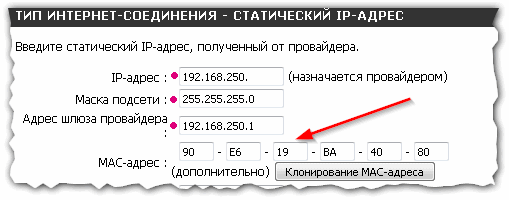
Şek. 5 Dlink Router'ı Yapılandırma: MAC Adresini Klonlama
2.2) İlk IP çıktı ayarı
Bu makalenin ilk adımında, Windows'daki temel bağlantı parametrelerini ayarladık. Bazen, yönlendirici " yanlış IP adresleri"Bu bizim tarafımızdan gösterildi.
Şebeke yine de uygun değilse, yönlendiricinin ayarlarına gidip yerel ağdaki ilk IP adresini yapılandırmanızı tavsiye ederim (tabii ki, makalenin ilk adımında belirttiğimiz).
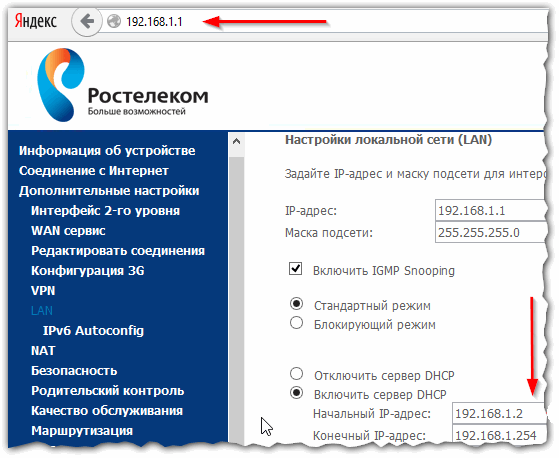
3) Sürücülerle ilgili sorunlar ...
Sürücülerle ilgili sorunlardan dolayı, tanımlanamayan ağ da dahil olmak üzere herhangi bir hata olasılığı vardır. Sürücünün durumunu kontrol etmek için, Aygıt Yöneticisi (başlatmak için Windows Denetim Masasına gidin, küçük simgelere geçin ve aynı bağlantıya gidin).
Aygıt Yöneticisi'nde " ağ adaptörleri"ve sarı ünlem işareti olan herhangi bir aygıt olup olmadığını öğrenin.Eğer gerekirse sürücüyü güncelleyin.
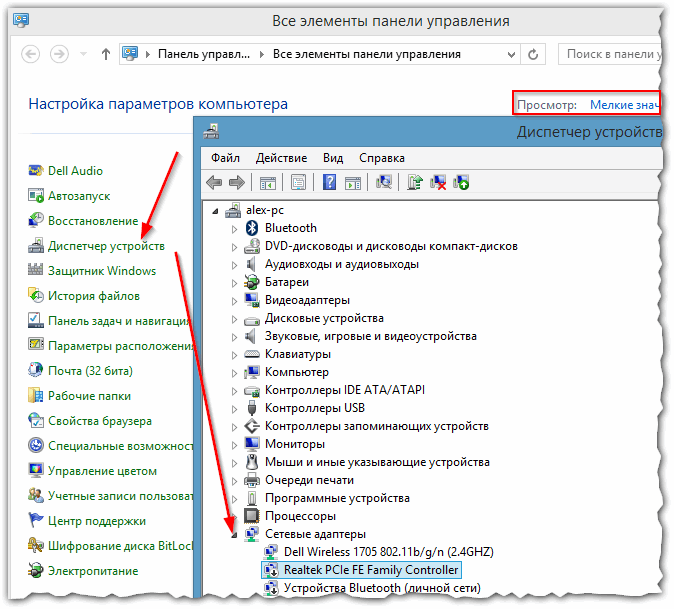
Bunun üzerinde her şeye sahibim. Bu arada, bazen benzer bir hata yönlendiricinin açıklanamayan çalışması nedeniyle ortaya çıkar: durur veya tıkar. Bazen yönlendiricinin basit bir şekilde yeniden başlatılması, benzer bir hatanın bilinmeyen bir ağla kolayca ve çabucak düzeltilmesini sağlar.
En iyisi!
Sosyal düğmeler.
İnternet'i kurarken çoğu kez bazı sorunlarla karşılaşabilirsiniz. Böyle bir sorun İnternet'e erişimi olmayan tanımlanamayan bir ağdır.
Bu durumda, öncelikle bu sorunun nedenini bulmanız gerekir. Ve çok fazla olabilir.
Ağınızın kimliği belirsiz ve İnternet erişimi olmayan ilk unsur, Internet hizmeti sağlayan sağlayıcı hatasıdır. Ve unutulmamalıdır ki bu sebep çok yaygındır.
Bunun şebekenizin kimliği belirsiz olduğundan kaynaklanıp kaynaklanmadığını bulmak için aşağıdaki basit işlemleri yapabilirsiniz. Internet kablosunu başka bir bilgisayara bağlayın ve İnternet bağlantınızın çalışıp çalışmadığını kontrol edin. Her şey aynı ise, bunun nedeni ISS'nizdedir.
Örneğin, her şey sabahları işe yaramış ve akşamları ağınız kimliği belirsiz hale geldiğinde ve şebekeye erişim olmaksızın, kimliği belirsiz ağın nedeninin sağlayıcıda gizlendiği kesinlikle söylenebilir.
Bu durumda, bu sorunu tek yönlü olarak çözebilirsiniz: Internet sağlayıcınızı arayın.
Ayrıca, yerel ağ üzerinden bağlantı ayarlarını yanlış yapılandırdıysanız, ağ tanımlanamamış olabilir ve şebeke erişimi olmadan olabilir. Daha spesifik olarak, yerel bağlantınızın IPv4 protokollerinde, veriler yanlıştır.
Ağ ayarlarına müdahale etmeden böyle bir ihtimalin bulunabileceğini belirtmek gerekir. IPv4 protokollerinde kayıtları değiştirmenin nedeni çeşitli virüs programları olabilir.
Bu sorunu kontrol etmek ve gerekirse düzeltmek için, "Denetim Masası". Kontrol panelinde, "Ağ ve Paylaşım Yönetimi". Git ve öğeyi buradan bul "Bağdaştırıcı ayarlarını değiştirme".
Tüm bu işlemlerin ardından, ağın parametreleri ile bir pencere açılır ve bu durumda öğeyi seçmek gerekecektir "Ağ". Bu paragrafta, IPv4 protokolünü arayın ve özelliklerini tıklayın. 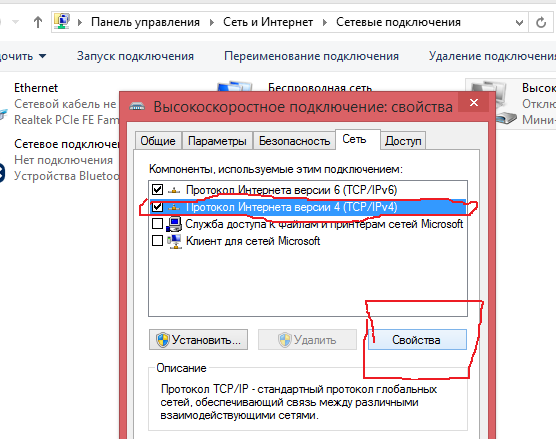
Bu ağ protokolünün özelliklerine girerek, IP adresinin ve DNS sunucusunun otomatik olarak alındığından emin olun. Eğer yoksa, o zaman hepsini koyun. 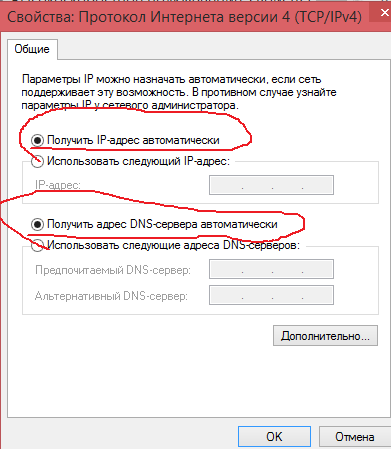
Değişiklikleri kaydedin ve tanımlanamayan ağdaki sorunun kaybolup giderilmediğini kontrol edin.
Bu işe yaramazsa, belki de sorun, Windows 7'deki Internet protokollerinin hatalı ayarlarında yatar. TCP / IP protokol ayarlarını sıfırlamanız gerekir.
Bunu yapmak için, komut isteminde yöneticinin adına gidin ve aşağıdakilere girin: "Netsh int ip sıfırlama resetlog.txt". Sonra, klavye tuşuna basın «Enter» bilgisayarınızı yeniden başlatın.
Bu yordamı gerçekleştirirseniz, Windows 7 kayıt defteri anahtarlarının üzerine yazılır ve ardından bilgisayarınızdaki kimliği belirsiz bir ağdaki sorun kaybolabilir.
Ayrıca, ağ kartınız için bir sürücünüz yoksa, tanımlanamayan bir ağ bilgisayarınızda görünebilir. Bu durumda, gerekli sürücüleri kurmanız yeterlidir. Onları resmi sitelerden indirmek arzu edilir.
Cihazınıza bir İnternet kablosu yerleştirmek için ilk kez iseniz, tanımlanamayan bir ağ bilgisayarınızda görünebilir. Bu durumda, yeni bir İnternet bağlantısı kurmanız gerekir. Günümüz sağlayıcılarının sözleşmenize bir İnternet bağlantısı kurmak için bir talimat oluşturduğunu belirtmek gerekir.
Merhaba merhaba arkadaşlar! Bugün size kimliği belirsiz bir ağın Internet'e erişimi olmayan ve nasıl düzeltileceğini anlatacağım! Bu makalede, "Kimliği belirsiz ağ" arızasını çözmenin basit bir örneğine bakacağız, bu yüzden dikkatlice takip etmenizi öneririz!
Genellikle, bu gibi durumlar yönlendirici ve bir ağ kablosu kullanarak yönlendiriciye bağlı bir kişisel bilgisayar bir seferde aktive edildiğinde meydana gelmiştir.
Daha sonra, işletim sistemi önyüklenirken İnternet bağlı değildir ve bilgisayar iki ağ bulur:
- Ağı.
- Tanımlanamayan bir ağ.
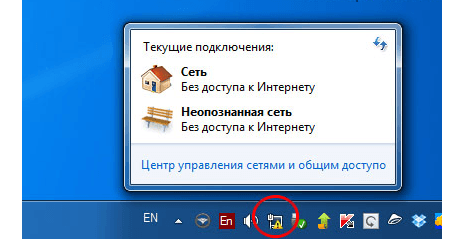
Bir süredir ünlüyen sorunu çözmek zorundaydım ağ tıkanıklığı yüzünden, bir miktar etki verdi.
Bununla birlikte, bu eylemleri günlük yapmaktan rahatsızlık duymaktayım, bu nedenle İnternet sitelerinde bilgi bulmaya karar verdim ve nihayetinde faydalı bir şey buldum.
Video ve metinde aşağıda ayrıntıları göreceksiniz:
Internet çözümüne erişimi olmayan tanımlanamayan ağ!
- İlk olarak, "İnternet'e erişimi olmayan Tanımsız ağ", yazılım ürünlerinin yüklenmesi vb. Nedeniyle ortaya çıkabilir.
- Bununla birlikte, çoğunlukla bounjour hizmetinin Adobe'den getirdiği sonuçlar hakkında yazarlar - ihtiyaçları vardır silmek veya devre dışı bırakmak.
Bununla birlikte, bütün nokta, PC'nin el ile IP adresini girme, önceden yönlendirici tarafından otomatik olarak yüklenir. Bu tavsiyeyi kullanmaya karar verdim ve tanımlanamayan ağdaki sorun kayboldu.
Aşağıda bir IP adresi girme örneği verilmiştir.
İlk yol.
Ağ simgesinde farenin sol tuşuna tıklayın ve orada bulun " Ağ ve Paylaşım Merkezi».
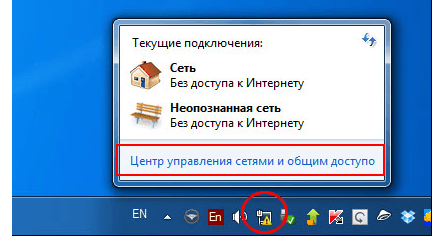
![]()
"Özellikler" öğesini seçmeniz gereken bir pencere göreceksiniz.
![]()
Ortaya çıkan pencerede " İnternet Protokolü (TCP / IPv4), ve özelliklerine geçin.
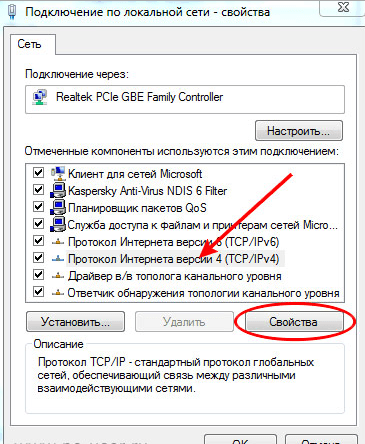
İşaretleyiciyi " Bir sonraki kullanın. IP Adresi"Ve gerekli tüm değerleri metin alanlarına giriyoruz.
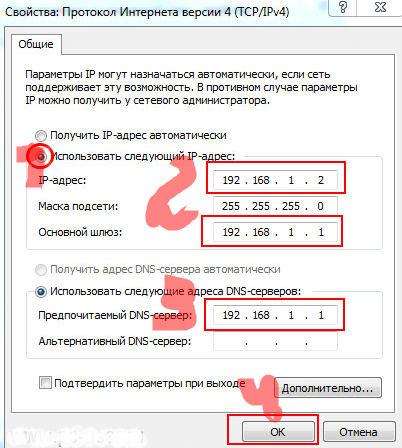
PC'nin IP adresinin metin alanında, yönlendiricinin (yönlendirici) adresini ayarlamanız gerekir.
Metin alanındaki "Varsayılan ağ geçidi", "DNS sunucusu" biz yönlendiricinin Internet protokolünün adresini girer ( yönlendiricinin aynı IP adresi). Sonuçta, "Tamam" düğmesine basarak işlemlerimizi onaylıyoruz.
İkinci yol.
Yönelticinin arabirim ayarlarına gitmemiz ve yönlendirici tarafından otomatik modda atanan IP adres aralığını ayarlamamız gerekiyor. Elle tarafımızdan belirtilen PC'nin IP adresinin içinde olmadığını kontrol edin.
Tarayıcı URL'sinin satırını yazın - 192.168.1.1, yetkilendirme boyunca geçin ve yönlendiricinin yönetici panelini açmadan önce.
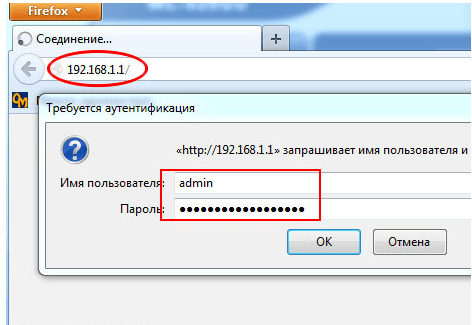
Orada "Yerel ağ" 'ı bulmalı ve DHPC sunucusunun yapılandırma verilerini girmeliyiz.
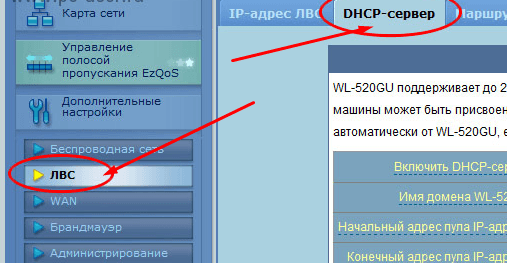
Paragrafda " IP adresi havuzunun başlangıç adresi"El ile kurduğumuz bilgisayarın adresini izleyen keyfi bir adres girin (192.168.1.2). Sonunda "Uygula" düğmesine tıklayın.
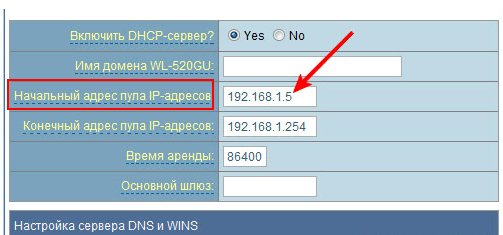
Bu şekiller girdim - 192.168.1.5. Artık her aygıt için yönlendirici, kendisinden başlayarak adresleri otomatik olarak ayarlar.
Yönelticinin IP adresini bilmiyorsanız, o zaman ona bakın. Genellikle üretici, IP adresi de dahil olmak üzere aygıtla ilgili tüm verileri aşağıda belirtir.
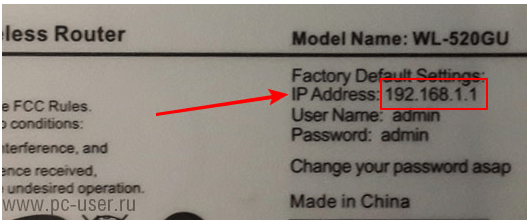
Şebekeye bağlantı hakkında bilgi edinmek isterseniz cihazın adresini de öğrenebilirsiniz:
- Açıyoruz " Ağ Yönetim Merkezi ve ...».
- Metni içeren linke tıklayın " Yerel Alan Bağlantısı».
- Elde edilen pencerede "Bilgiye" dikkat edin.
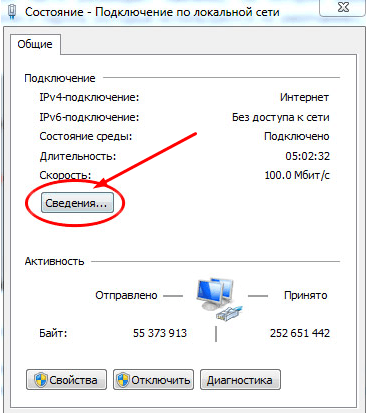
Bir metin binasında " Varsayılan ağ geçidi"Cihazın adresini belirtir.

Bilinmeyen bir ağın İnternet'e erişimi olmayan ne olduğunu öğrendiniz mi? Eğer öyleyse lütfen yorumlarınızda dilek ve sorularınızı beklemekle birlikte yazın. Ailelerde okurlarımıza barış ve sağlık dilerim!
Uv ile. Yevgeny Kryzhanovskiy
Bu makalede, bilgisayarın mesajları görüntülerken Windows kullanıcılarının sıklıkla karşılaştığı duruma bakacağız "Kimliği belirsiz ağ" veya "İnternet erişimi olmayan ağ" . Bu sorun hem bir kablo bağlantısı, hem de Windows 7, 8 ve 8.1 çalıştıran bilgisayarlarda Wi-Fi bağlantısı ile ortaya çıkabilir.
Bu sorun oluştuğunda, gördüğünüz ilk şey tepsideki ağ bağlantısı simgesindeki sarı ünlem işaretidir. Bu simge şuna benzer:

Farenin sağ düğmesiyle bu simgeyi tıklayın ve menüyü seçin "Ağ ve Paylaşım Merkezi" . Sonra, duruma göre hareket etmeniz gerekiyor:
Durum 1. "İnternet erişimi olmayan" tipi tanımlanamayan bir ağ.
Genellikle bu durum oluşur ve sorun, sistemin alamadığı IP adresinde olduğu anlamına gelir.
Bu nedenle, IP adresini kontrol edin - sizin tarafınızdan elle kaydedilmişse, muhtemelen girerken bir hata oluştu. Bunu yapmak için, Internet'e erişmeye çalıştığınız bağlantıyı sağ tıklayın ve "Durum" .
Açılan pencerede "Bilgi" .
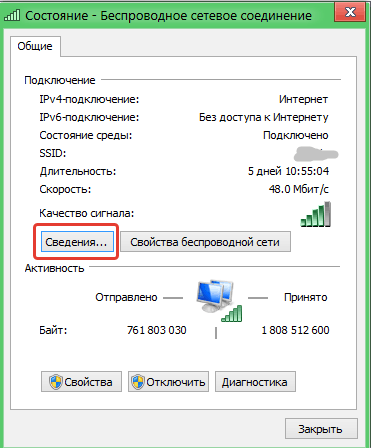
Grafiğe dikkat et "IP Adresi" . Bu nedenle, alt ağdaki 169.254.Х.Х adresinden bir IP adresi varsa, sistem otomatik olarak yönlendiricinizden almaz. Çoğu zaman, bu sorun, bağlantı noktalarının yanlış gruplandırılması veya yönlendiricinin arızalanması sonucunda ortaya çıkar.
Önce IP adresini manuel olarak kaydettirerek sorunu giderebilirsiniz. Bunu yapmak için yönlendiricinizi alın ve ters tarafta, yönlendirici modelinin adı, kayıtlı IP adresi ve web arayüzüne girmek için giriş adı ve şifresi bulunan etiketi bulun.
Pencereye geri dön "Durum" ve seç "Özellikler" .
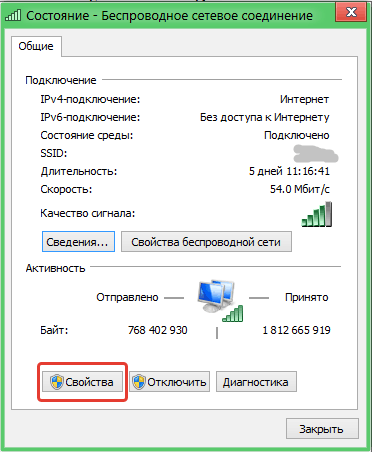
Açılan pencerede, parametreyi sol fare tuşuyla seçin açın ve sonra açın. "Özellikler" .
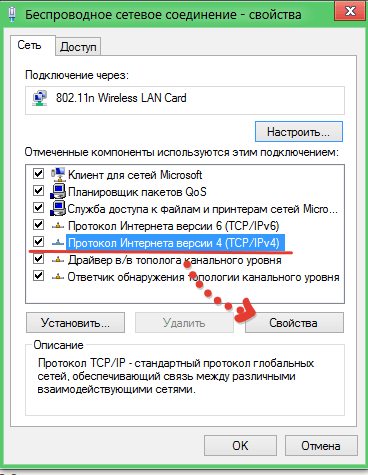
Yeni bir pencerede öğeyi seçin "Aşağıdaki IP adresini kullan" ve aşağıdaki parametreleri girin:
IP adresi 192.168.1.2'dir;
Alt ağ maskesi 255.255.255.0'dır;
Varsayılan ağ geçidi 192.168.1.1'dir;
Tercih edilen DNS sunucusu 192.168.1.1'dir.
Alternatif DNS sunucusu - Google veya Yandex'in DNS sunucularını kaydedin: 8.8.8.8 veya 77.88.8.8.
Düğmesini tıklayın "Tamam" ve ağ bağlantı durumunu kontrol edin. Genellikle bundan sonra Internet'e erişim görüntülenir. Bağlantı oluşmazsa, sorunun ISP'nizin donanımına bağlı olması muhtemeldir.
Bu ipuçları size yardımcı olmazsa, başka bir yöntem deneyin. Ancak bu yöntem yalnızca bir ağa bağlı birden fazla cihaza sahipseniz ve ağa herhangi bir sorun yaşamadan doğrudan ağa giriyorsanız ve İnternet sadece bilgisayarda mevcut değilse kullanılmalıdır.
Kural olarak, bu durumda, bir bağlantının olmaması ağ aygıtının MAC adresinde olabilir, bu yüzden manuel olarak reçete etmeye gerek duyulur.
Bunu yapmak için menüyü açın "Başlat" ve arama alanına yaz "Çalıştır" . Görüntülenen sonucu açın. Ayrıca, pencere hızlı bir şekilde basit bir klavye kısayoluyla çağrılabilir Win + R .
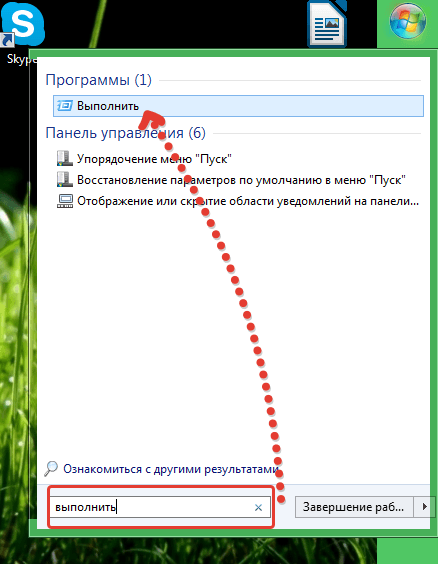
Pencere satırında "Çalıştır" aşağıdaki komutu yazın ve düğmesine basın "Tamam" :
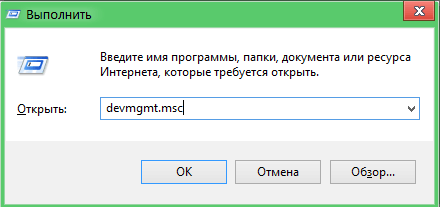
Pencere açılır. Aygıt Yöneticisi . Bu işlemlerin yalnızca yönetici haklarıyla gerçekleştirilmesi gerektiğini lütfen unutmayın.
Pencerede Aygıt Yöneticisi bölümü bulun ve genişletin "Ağ adaptörleri" . Ağ bağdaştırıcılarının bir listesini içerir; bunlardan arasında fare ile çift tıklatarak bağlanmakta olduğunuz ağ bağdaştırıcılarını seçmeniz gerekir.
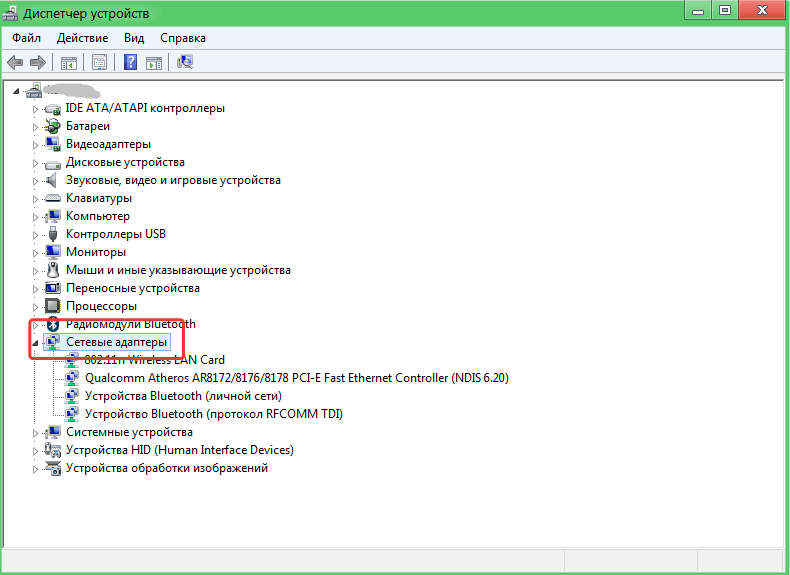
Yeni bir pencere açılacak ve sekmeye gidilecek "Gelişmiş" . Parametrenin yakınında "Ağ Adresi" Ardından boşa bir kene koyun ve herhangi bir 12 basamak yazın. Düğmesini tıklayın "Tamam" ve daha sonra yeniden başlatın.
Durum 2. Tanımlanan şebeke, ancak İnternet erişimi olmaksızın.
Bir Wi-Fi şebekesi üzerinden bağlantılar için ICQ gibi bazı servislerle ilgili yaygın bir sorun çalışmaya devam edebilir. Sorun, bir ağa bağlandığınızda bilgisayarın DNS sunucularının adreslerini alamadığı veya çalışmadığı gerçeğidir.
Bu durumda çözüm, DNS sunucusu adresini manuel olarak kaydetmektir. Bunu yapmak için, bağlanmaya çalıştığınız ağ bağlantısını sağ tıklatın ve öğeyi açın. "Özellikler" .
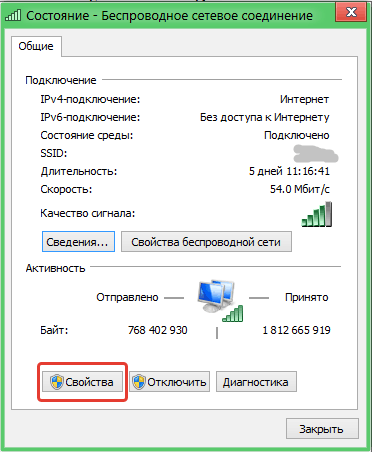
Tek tıklamalı seçeneği seçin "Internet Protokol Sürüm 4" . "Aşağıdaki DNS sunucusu adreslerini kullan" seçeneğinin yanındaki kutuyu işaretleyen ve aşağıdaki verileri not alan bir pencere açılacaktır.
Bir kişisel bilgisayarın veya dizüstü bilgisayarın her sahibi Internet'e erişim sorunlarıyla karşı karşıya kalmıştı. Eskiden tüm ayarlar yapıldı, ağ erişimi var, Wi-Fi yapılandırılmış ve İnternet erişimi yoktu. Ağ bağlantılarında, durum çubuğunda aşağıdakiler yazılır: Internet'e erişimi olmayan IPv4. Hatayı düzeltip ağa nasıl erişirim, bu makalede okuyun.
Hata Teşhisi
Bu durumda yapılması gereken ilk şey ağları teşhis etmektir:
Internet'e erişimle ilgili sorunun hatalı yapılandırılmış bir DHCP sunucusu olması sıklıkla olur. Hem sizin tarafınızdan hem de İnternet sağlayıcı tarafında olabilir. Eğer böyle bir sorunuz varsa, daha fazla bilgi edinin.
TCP / IPv4 Ayarları
Öncelikle, bağlantıyı yeniden kurarak çözülebilecek normal bir ağ hatası olmadığından emin olalım. Sorun giderme ağını tıklayın ve Devre dışı bırak'ı seçin. Daha sonra çift tıklayın, tekrar açın. 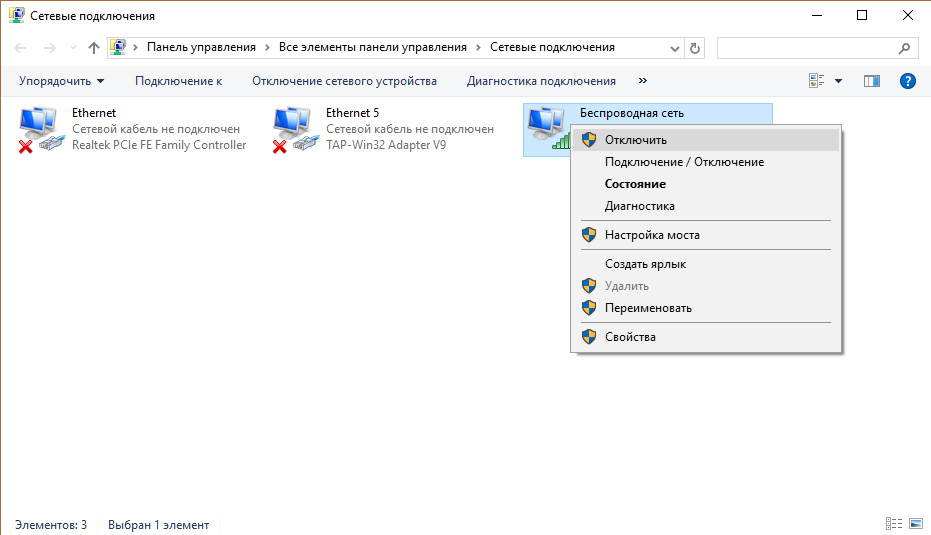 Bir yönlendiriciniz varsa, onu yeniden başlatın.
Bir yönlendiriciniz varsa, onu yeniden başlatın.
Ayrıca, Windows için IP protokol ayarlarını tarayabilirsiniz. Bunu yapmak için:
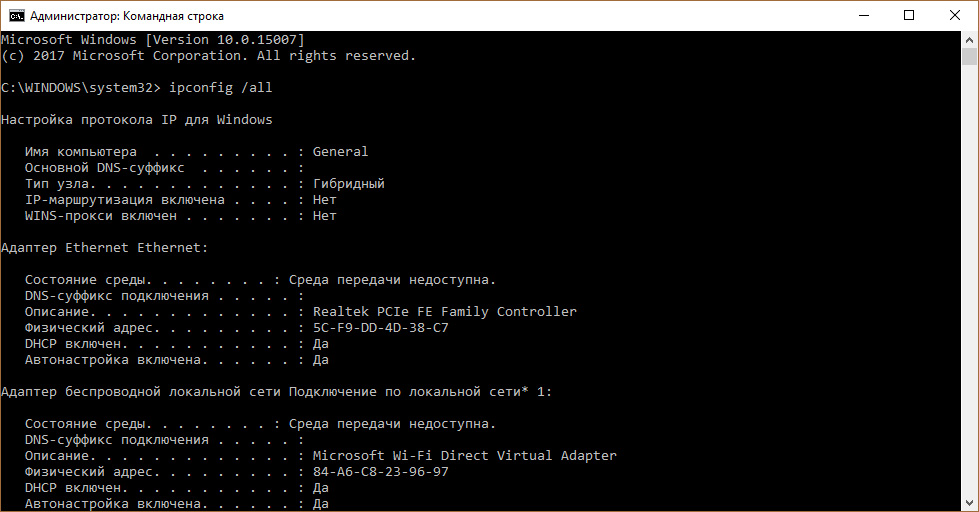
Varsayılan Ağ Geçidi ve DHCP sunucusunu kontrol edin. DHCP ağ geçidi adresini vermezse (Varsayılan Ağ Geçidi 0.0.0.0) veya kapalıysa, IPv4 ayarlarını manuel olarak yapın.
